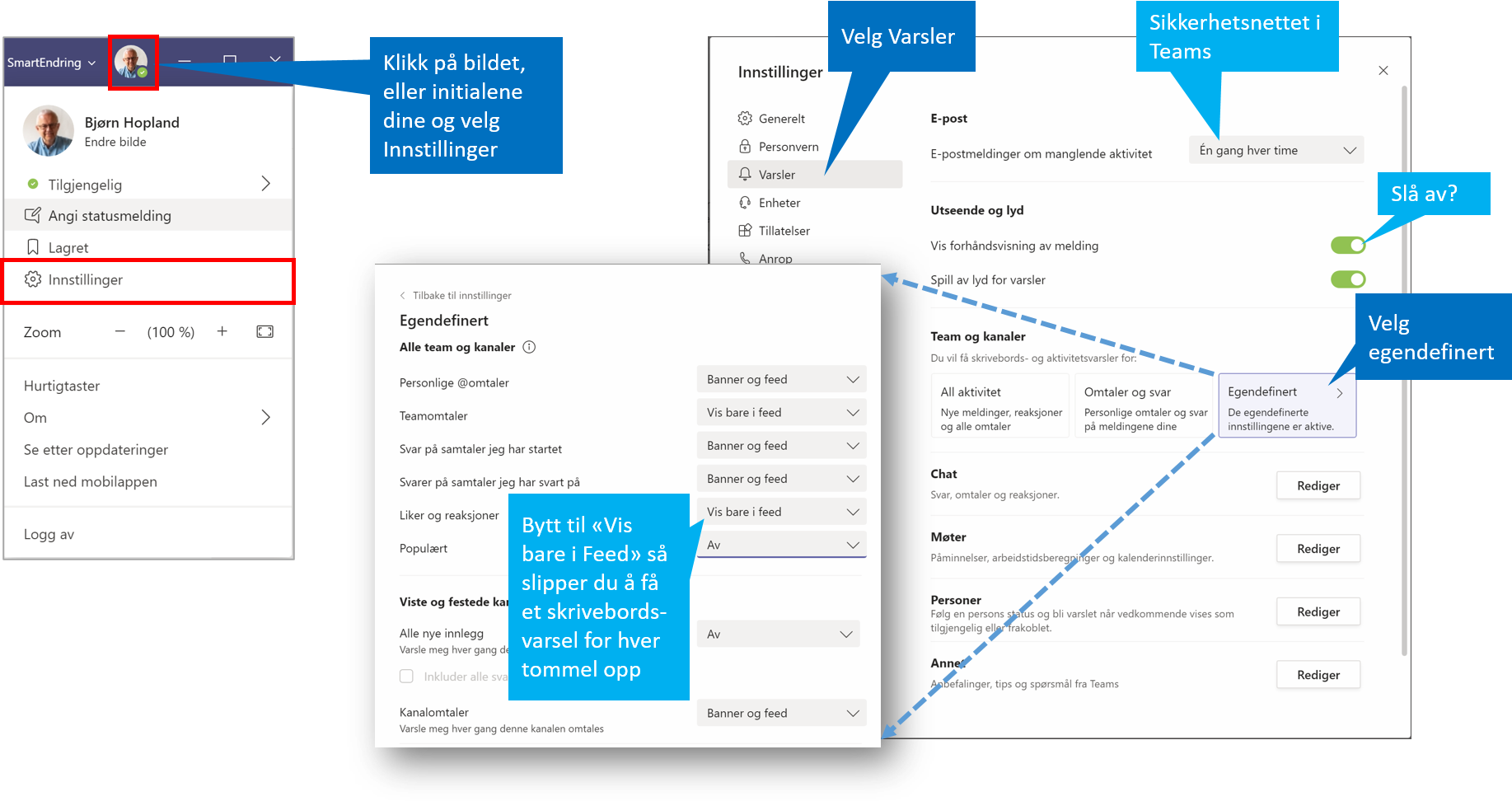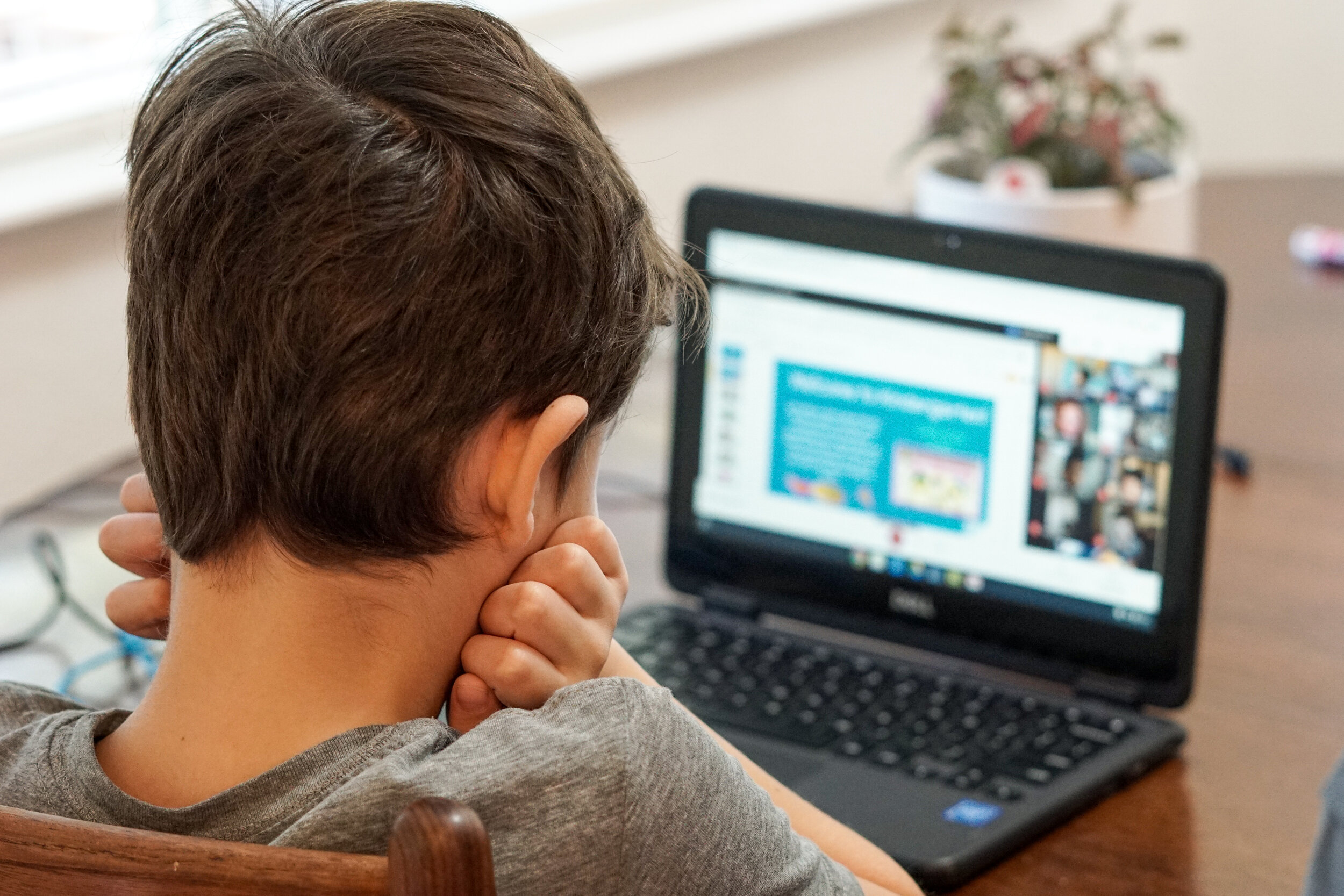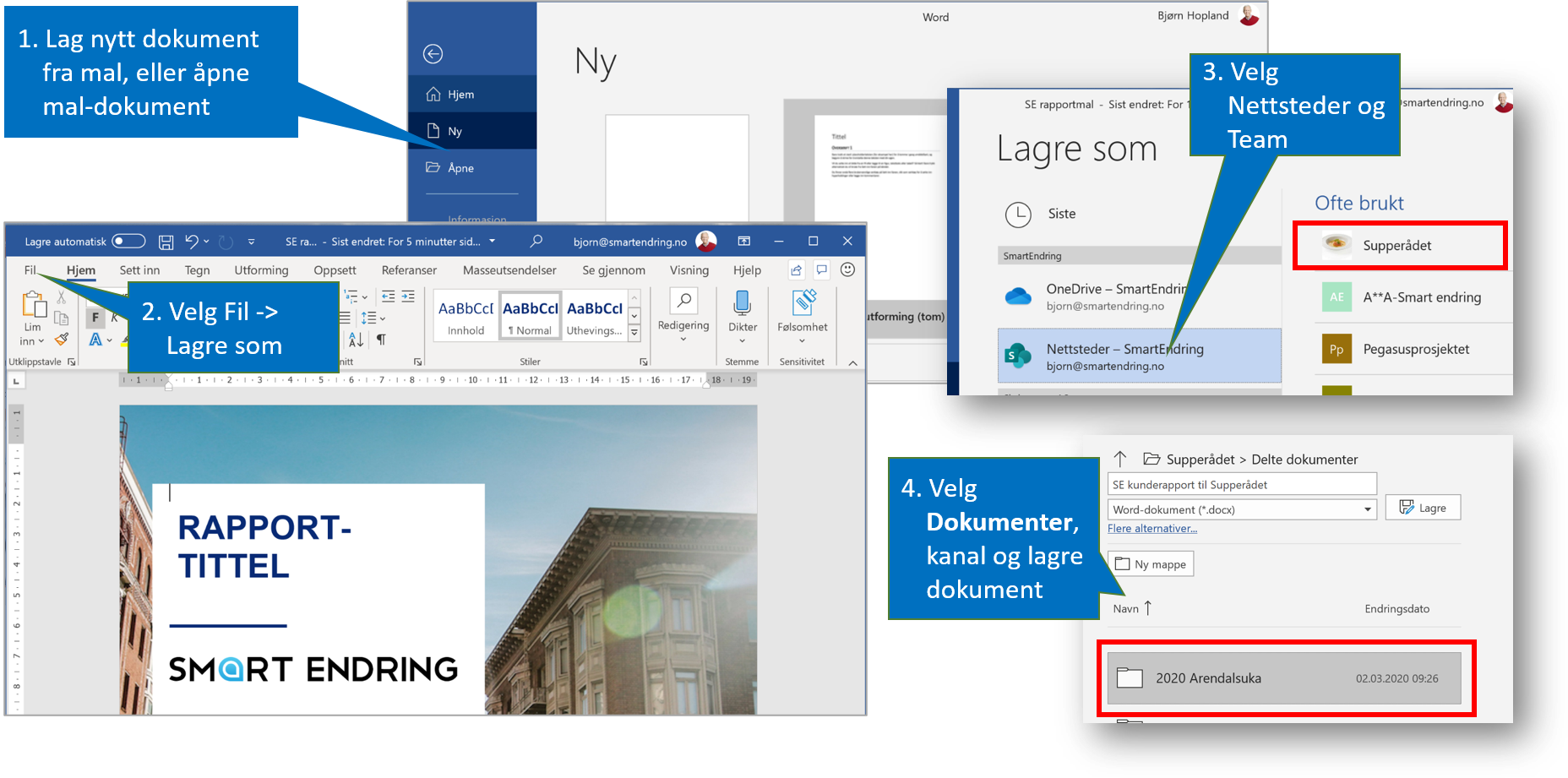Selvledelse kan ikke foregå i et vakuum i 2021
/Fortsatt bruk av hjemmekontor i stor utstrekning vil sette større krav til at ledere og team må planlegge og koordinere arbeidet for å oppnå felles mål.
I 2020 har vi ofte tenkt at vi bare skal holde skuta flytende, og strategi- og teamutvikling er satt på vent. Nå ser vi at vi må planlegge med en fortsettelse med større fleksibilitet i hvor og når man arbeider. Da må de kortsiktige tiltakene, slik som hyppige koordineringsmøter, erstattes av en mer langsiktig gjennomtenkt plan for hvordan vi arbeider og samarbeider i den nye normalen.
Se også 3 trender som vil prege arbeid og samarbeid i 2021
For å lykkes på hjemmekontoret må du lage din egen plan og gjøre daglige prioriteringer
De fleste er enige om at arbeid på hjemmekontoret krever at man i stor grad må legge sin egen plan og gjøre daglige prioriteringer uten å være avhengig av å kontakte sin leder. Da må leder og team ha så klare mål og planer at hver medarbeider kan gjøre de riktige prioriteringene og arbeide med de viktigste leveransene hver dag.
Illustrasjon FRA WORKSHOPEN SMART MÅLOPPNÅELSE I EN DIGITAL TID
I tillegg må vi ha løsninger som gir alle innsyn i status på arbeidet uten at vi må følge opp og koordinere gjennom møter og masing på epost og i Teams hele tiden.
Gjennom mange år som leder i Microsoft har jeg arbeidet sammen med mine team med å få til dette og har utviklet en 4-punkts plan jeg kaller "fra mål til handling". Der arbeider lederen sammen med sitt team for å utvikle en felles plan for teamet som så blir til individuelle planer hver enkelt kan gjennomføre relativt selvstendig.
På den måten blir mål og plan forankret hos alle og det trengs minimal oppfølging og koordinering i det daglige.
Høy fleksibilitet og selv-ledelse krever planlegging og struktur
Gjennom bruk av digitale samhandlingsverktøy på teamnivå og individuelt nivå trengs få møter for koordinering og status. Det frigjør tid til å ha en mer personlig agenda i 1:1 mellom leder og medarbeidere og til mer sosial vinkling på team-møter.
Illustrasjon fra workshopen Smart ledelse i post-korona arbeidshverdagen
Planen revideres vanligvis en gang i kvartalet med månedlige sjekkpunkter der man deler resultater, beste praksis og der hver enkelt kan få innspill til justeringer. Det kan selvfølgelig være krevende å innføre et slikt opplegg, men gevinsten kan også være høy både på kort og lang sikt. Alle oppnår større fleksibilitet og jobbautonomi i det daglige uten at ledere og prosjektledere føler å miste oversikt og kontroll.
Ta gjerne kontakt med meg, Bjørn O. Hopland på 90173524 eller bjorn@smartendring.no for en uforpliktende prat om dette. Du kan også se på innholdet i workshopene under, og som kan kick-starte dere i en slik prosess.
For ledere: Smart teamledelse i den hybride arbeidshverdagen
For team: Smart måloppnåelse i en digital tid
For alle: Smart prioritering og planlegging med Outlook, Teams og To Do